Sådan sikkerhedskopieres fotos på iPhone til iCloud og computer
I dag giver iPhones brugerne mulighed for at tage billeder i ultrahøj kvalitet. Ulempen er den store filstørrelse. Selvom iPhones integrerer større og større lagerplads, er den stadig begrænset. Desuden kan iPhones ikke udvide lagerpladsen med SD-kort. Det giver mening, at du skal slette billeder på din iPhone regelmæssigt. Før det, bør du... sikkerhedskopiere iPhone-fotos for at undgå datatab. Denne vejledning deler fire gennemprøvede metoder med detaljer.
SIDEINDHOLD:
Del 1: Den ultimative måde at sikkerhedskopiere iPhone-fotos på
En af de bedste måder at sikkerhedskopiere billeder fra iPhone til pc er Apeaksoft iOS Data Backup og gendannelseDen kan sikkerhedskopiere alle fotos eller specifikke billeder til din pc uden at miste kvalitet. Desuden gør den intuitive brugerflade den nem at navigere og bruge.
Den ultimative måde at sikkerhedskopiere iPhone-fotos til pc uden kvalitetstab
- Sikkerhedskopier iPhone, iPad eller iPod med et enkelt klik.
- Understøtter fotos, videoer, kontakter, SMS og andre datatyper.
- Bevar fotofilkvaliteten og metadataene.
- Beskyt dine private fotos med en adgangskode.
- Kompatibel med en bred vifte af iPhones, iPads og iPods.
Sikker download
Sikker download

Sådan sikkerhedskopieres iPhone-fotos til pc
Trin 1 Tilslut til din iPhone
Start det bedste iPhone-værktøj til sikkerhedskopiering af billeder, når du har installeret det på din pc. Der findes også en version til Mac. Tilslut din iPhone til din pc med et Lightning-kabel. Vælg. iOS Data Backup & Restore og klik på iOS Data Backup knap. Softwaren registrerer din enhed automatisk.

Trin 2 Vælg filtype
Hvis du vil beskytte dine private fotos, skal du vælge Krypteret backup og efterlad en adgangskode. Ellers skal du vælge Standard backup. Klik på Starten knappen for at fortsætte. Markér derefter felterne ud for pics, Billeder Appog andre ønskede datatyper.

Trin 3 Sikkerhedskopier iPhone billeder
Endelig skal du klikke på Næste knappen og vælg den filmapp, hvor du vil gemme sikkerhedskopien. Vent et par minutter, så finder du sikkerhedskopien af dit iPhone-foto på din harddisk.

Bemærk: Når du har brug for at gendanne dine fotos, skal du klikke på iOS Data Gendan knappen, vælg en sikkerhedskopifil og gendan dine fotos.
Del 2: Sådan sikkerhedskopieres iPhone-fotos til iCloud
Apple tilbyder 5 GB gratis iCloud-lagerplads til hver konto, men du kan betale mere. Det er nok til at sikkerhedskopiere iPhone-fotos til iCloud. Derudover kan de synkronisere iPhone-fotos med Mac og andre Apple-enheder.
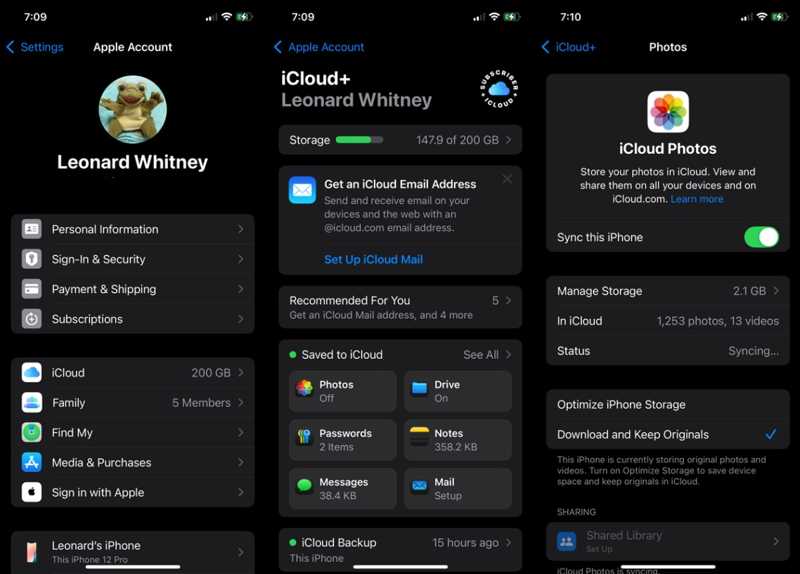
Trin 1 Åbne Indstillinger app på din iPhone.
Trin 2 Tryk på din profil og gå til iCloud fane.
Trin 3 Vælg pics og skifte på Synkroniser denne iPhone.
Trin 4 Hvis du vil slette sikkerhedskopierede iPhone-fotos, skal du vælge Optimer iPhone Storage. Ellers skal du vælge Hent og hold originaler.
Bemærk: Når din iPhone har forbindelse til internettet, overføres dine billeder til iCloud.
Del 3: Sådan sikkerhedskopieres iPhone-fotos til iTunes/Finder
En anden måde at sikkerhedskopiere billeder fra iPhone til Mac eller PC er via iTunes eller Finder. Denne metode kræver ikke en internetforbindelse, men der er ulemper, såsom at sikkerhedskopiere hele iPhonen. Desuden vil gendannelse af sikkerhedskopien af billeder overskrive de aktuelle data på din enhed.
Trin 1 Tilslut din iPhone til din computer med et kompatibelt kabel.
Trin 2 Åbn den nyeste version af iTunes på Windows og macOS Mojave eller tidligere. Kør Finder-appen på macOS Catalina eller nyere.
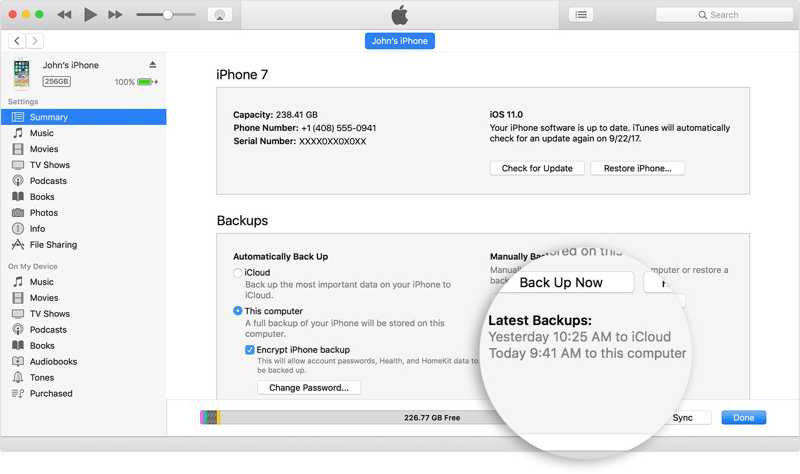
Trin 3 I iTunes skal du klikke på Telefon knappen øverst til venstre og gå til Resumé fane.
I Finder skal du klikke på dit enhedsnavn i sidebjælken og gå til Generelt.
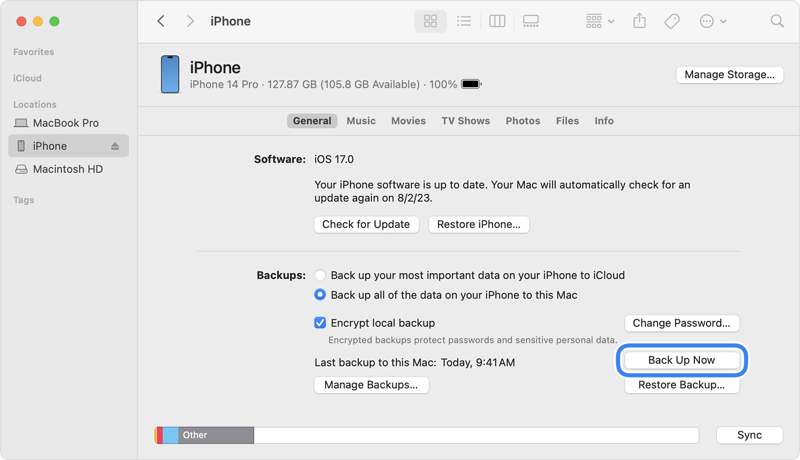
Trin 4 Under Afsnittet Sikkerhedskopier, vælg Denne computer or Sikkerhedskopier alle data på din iPhone til denne Mac.
Trin 5 Endelig skal du klikke på Backup nu knappen for at starte sikkerhedskopiering af iPhone-fotos til pc eller Mac.
Bemærk: Hvis du vil beskytte din iPhone-fotobackup med en adgangskode, skal du markere Krypter lokal backup boks. Indstil derefter din iTunes-sikkerhedskopieringsadgangskode.
Del 4: Sådan sikkerhedskopieres iPhone-fotos via Fotos
Den indbyggede Fotos-applikation er tilgængelig, hvis du kun vil sikkerhedskopiere fotos fra en iPhone til en pc eller Mac. Faktisk giver Fotos-appen i Windows 11/10 og macOS 10.10.3 eller nyere dig mulighed for at importere fotos fra din iPhone uafhængigt.
Sådan sikkerhedskopieres iPhone-fotos til fotos på Mac
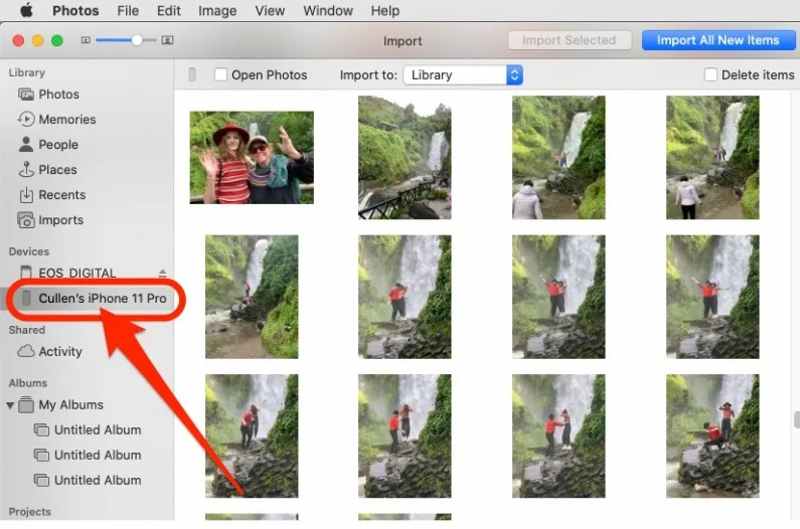
Trin 1 Tilslut din iPhone til din Mac med et USB-kabel, og lås din enhed op.
Trin 2 Kør Fotos-appen fra mappen Programmer eller Dock-linjen.
Trin 3 Klik på dit iPhone-navn under Enheder sektionen i sidebjælken.
Trin 4 Vælg de fotos, du vil sikkerhedskopiere, og klik på Importer [nummer] valgt øverst.
Bemærk: Hvis du vil sikkerhedskopiere alle iPhone-fotos til Mac, skal du klikke på Importer alle nye varer i stedet. Som standard vil dine iPhone-fotos blive gemt i biblioteket, men du kan ændre det i Import til valgmulighed.
Sådan sikkerhedskopieres iPhone-fotos til fotos på pc
Trin 1 Slut din iPhone til din pc med et USB-kabel, og lås din iPhone op.
Trin 2 Gå til Starten knappen på din pc og klik på pics for at åbne appen.
Trin 3 Klik på knappen Importere knappen øverst på båndet og vælg Apple iPhone.
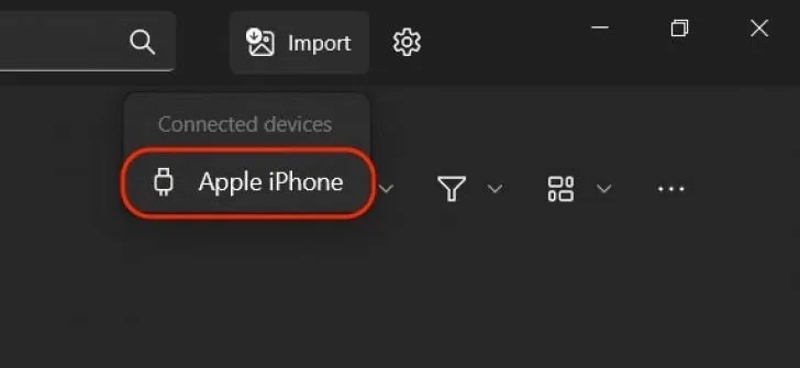
Trin 4 Beslut dig for at sikkerhedskopiere Vælg ny or Vælg alle.
Trin 5 Klik på knappen Tilføj [antal] elementer for at sikkerhedskopiere dine fotos til din pc.
tips: Hvis du vil gemme billeder separat, skal du klikke på oprette mappe .
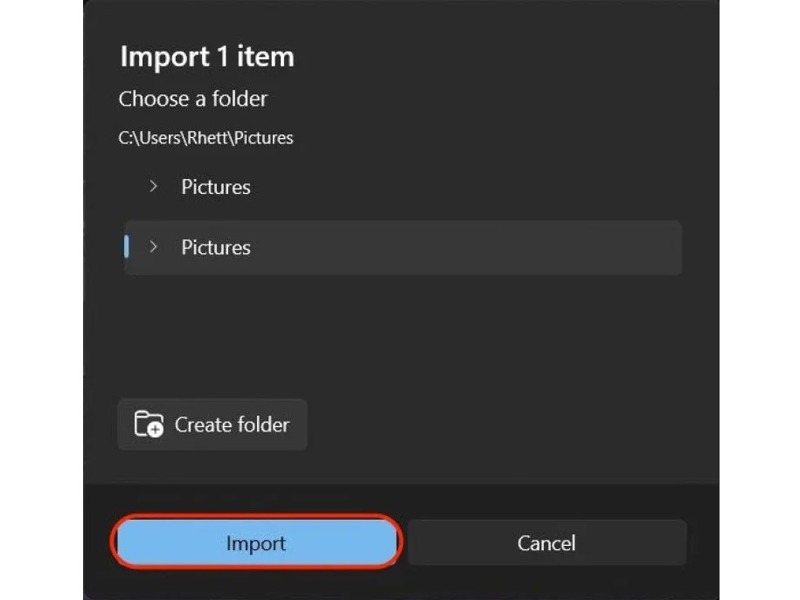
Trin 6 Vælg destinationsmappen, og klik på Importere .
Konklusion
Nu burde du forstå hvordan Få sikkerhedskopieret dit iPhone-foto til cloud-lagring, PC og Mac. Du kan vælge en passende metode og følge vores trin for at gemme dine iPhone-fotos. Apeaksoft iOS Data Backup & Restore er den bedste mulighed for almindelige iPhone-brugere. Hvis du har andre spørgsmål om dette emne, er du velkommen til at efterlade en besked under dette indlæg.
Relaterede artikler
Denne vejledning illustrerer fire effektive måder at hjælpe dig med at sikkerhedskopiere kontakter på din iPhone til iCloud, Gmail og din computer.
Da iOS aldrig gemmer telefonsvarerbeskeder permanent, bør du lære, hvordan du sikkerhedskopierer telefonsvarerbeskeder på din iPhone til iCloud eller din computer.
Her er de 6 bedste sikkerhedskopieringssoftware til iPhone- og Android-brugere til hurtigt at udtrække data fra lokale backupfiler.
Hvad er den bedste iPhone-sikkerhedskopisoftware til at sikkerhedskopiere iPhone-data? Denne side viser de 10 bedste iPhone-sikkerhedskopisoftware (gratis og betalt) til Windows- og Mac-brugere.

